Le carnet d’adresses et de contacts est quelque chose de précieux. On ne voudrait pas voir disparaître toute sa liste de n° de téléphone. Effectivement, il est intéressant de pouvoir sauvegarder les contacts dans un second emplacement,différent de votre Motorola Moto G32, afin que cette sauvegarde puisse être restaurée de n’importe où et sur n’importe quel mobile. Comment peut-on conserver exclusivement les contacts sur un téléphone android? Dans cet article, vous verrez comment sauvegarder les contacts sur un compte Google Drive, vers une carte SIM ou SD ou encore vers un PC. Si vous avez envie de sauvegarder les messages de votre Motorola Moto G32, reportez vous à notre article.
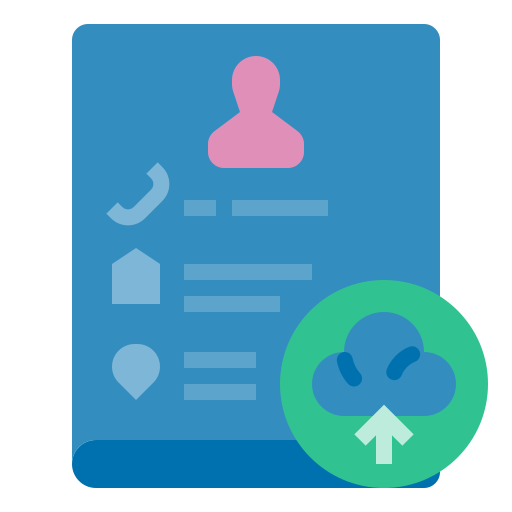
Comment conserver les contacts de votre Motorola Moto G32 sur Google?
Pour créer une sauvegarde sur Gmail, vous allez devoir avant tout vous créer un email Gmail. Sauvegarder ces données sur Google depuis un Motorola Moto G32, vous permet de disposer à tout moment de toutes vos données depuis n’importe quel pc ou mobile. Pour créer une sauvegarde ou sauvegarder à nouveau, il faut juste suivre ces indications:
- Rendez-vous dans le menu des réglages de votre Motorola Moto G32
- En second lieu sélectionnez Comptes et sauvegarde mais aussi Paramètres supplémentaires ou Système
- Puis dans Sauvegarde et Restauration mais aussi Sauvegarde et réinitialisation
- Puis sélectionnez activer sauvegarder mes données sous le compte Gmail, tout cela comprend la sauvegarde des contacts
- si ce n’est pas déjà fait, il faudra lier votre adresse Gmail en compte de sauvegarde: Rajouter un compte
- En second lieu sélectionnez Compte Google
- Activer la sauvegarde sur Google Drive
- Et sélectionnez Sauvegarder maintenant
De cette façon vous aurez sauvegardé l’ensemble de vos contacts dans votre Google Drive. Généralement, la sauvegarde des données de votre Motorola Moto G32 se fera automatiquement en second lieu.
De quelle manière exporter les contacts de votre Motorola Moto G32 vers la carte SIM?
On peut exporter vos contacts vers une carte SIM , sur la carte SD ou en fichier vCard . Ça vous permet d’importer les contacts de votre Motorola Moto G32 sur un nouveau mobile avec votre carte SIM ou avec un fichier vCard.. Donc pour garder vos contacts, il faudra suivre les instructions suivantes:
- Allez dans l’appli Contacts de votre Motorola Moto G32
- Choisissez la barre de menu mais aussi les 3 lignes parallèles.
- Puis sélectionnez Gestion des contacts
- En second lieu sélectionnez Import/Export des contacts
- Puis sélectionnez exporter, il sera demandé vers quel type d’emplacement vous cherchez à sauvegarder vos contacts:
- Carte SIM
- Carte SD
- Mémoire interne
- Vers fichier VCF mais aussi vCard
Comment créer une sauvegarde de l’intégralité des contacts de votre Motorola Moto G32 sur un PC?
Effectivement vous pouvez choisir de sauvegarder vos contacts de votre Motorola Moto G32 sur un pc. Pour cela, il est intéressant de télécharger un programme type Dr. Fone mais aussi des programmes spécifiques de la marque de votre Motorola Moto G32. Vous pourrez par conséquent créer des sauvegardes d’informations (messages, photos, contacts,… ).
Restaurer les contacts à partir de sauvegardes?
On peut retrouver une restauration de vos contacts avec votre pc, depuis un fichier VCard, depuis une carte SD ou SIM ou encore avec votre Google Drive.
Restauration des contacts stockés sur Drive
- Ouvrez l’appli Paramètres de votre téléphone Motorola Moto G32.
- Appuyez sur Google
- Dans la section « Services », appuyez sur Configurer et Restaurer
- Cliquez sur le mobile contenant les contacts à copier.
- Cliquez sur Restaurer les contacts
- Et sélectionnez la sauvegarde à restaurer Appareil actuel , par conséquent potentiellement le Motorola Moto G32
- Et cochez si vous désirez importer également les contacts de la carte SIM
- Pour terminer sélectionnez Restaurer
Restauration de contacts avec la carte SIM de votre Motorola Moto G32
C’est facile d’importer les contacts d’une carte SIM ou SD. Il vous suffit de suivre le tutoriel suivant:
- Rendez-vous dans l’appli Contacts de votre Motorola Moto G32
- Choisissez le menu mais également les paramètres de contacts
- Et Gestion des contacts
- Après cela sélectionnez Importer des contacts
- Et cliquez sur l’emplacement des contacts conservés, Carte SIM ou Carte SD
- Et cliquez sur Importer
Dans le cas où vous voulez d’autres informations sur votre Motorola Moto G32, vous pouvez aller lire les tutoriels de la catégorie : Motorola Moto G32.




